Веб-разработка безусловно включает в себя создание элементов интерфейса. Кнопки являются наиболее распространенными элементами в любом веб-приложении или веб-сайте. Они используются для вызова действий, отправки данных на сервер или навигации по страницам.
Одним из важных аспектов кнопок является их размер. Иногда стандартные размеры кнопок не соответствуют дизайну или требуемому пользовательскому опыту. Однако, с использованием HTML и CSS, вы можете легко изменить размер кнопок на своем веб-странице.
Для того чтобы изменить размер кнопки, вы можете использовать CSS свойство "width" и "height". Например, если вы хотите увеличить размер кнопки, вы можете установить значения для этих свойств больше, чем значения по умолчанию. Например:
button {
width: 200px;
height: 50px;
} В данном примере мы установили ширину кнопки 200 пикселей и высоту 50 пикселей. Вы можете изменить значения этих свойств в соответствии с вашими потребностями и предпочтениями.
Основные принципы изменения размера кнопки
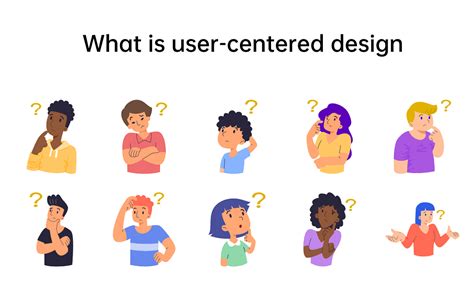
Изменение размера кнопки в веб-разработке важно не только для достижения эстетической цели, но и для улучшения пользовательского опыта. Хорошо спроектированная кнопка должна быть достаточно заметной и понятной для пользователя.
Изменение размера кнопки может быть достигнуто с помощью добавления правил CSS или классов. Вот несколько основных принципов, которые помогут вам изменить размер кнопки:
- Используйте свойство
widthдля установки ширины кнопки. Значение может быть выражено в пикселях, процентах или других единицах измерения. - Используйте свойство
heightдля установки высоты кнопки. Также можно использовать пиксели, проценты или другие единицы измерения. - Используйте свойство
paddingдля установки отступов (поля) вокруг текста кнопки. Это позволит увеличить или уменьшить видимую площадь кнопки. - Используйте свойство
font-sizeдля установки размера шрифта кнопки. Не забудьте, что слишком маленький или слишком большой шрифт может сделать текст кнопки неразборчивым. - Используйте классы или идентификаторы для управления стилями кнопок. Например, вы можете создать класс .small-button для кнопки с меньшим размером и применить его к нужным элементам на странице.
Не бойтесь экспериментировать с размерами кнопок, чтобы найти оптимальное решение для вашего дизайна. Помните, что хорошо спроектированная кнопка будет привлекать внимание и улучшать визуальный опыт пользователей.
Изменение размера кнопки в HTML
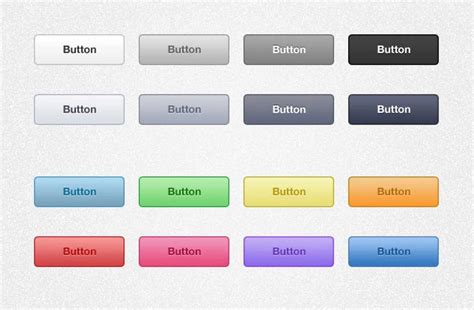
Для изменения размера кнопки, вы можете использовать свойство CSS width и height. Например:
| HTML | CSS |
|---|---|
<button>Нажми меня</button> | button { width: 150px; height: 50px; } |
В этом примере кнопка будет иметь ширину 150 пикселей и высоту 50 пикселей.
Также, вы можете использовать проценты или другие единицы измерения для определения размера кнопки. Например:
| HTML | CSS |
|---|---|
<button>Нажми меня</button> | button { width: 50%; height: 100px; } |
В этом примере кнопка будет иметь ширину, равную 50% от ширины родительского элемента, и высоту 100 пикселей.
Изменение размера кнопки в HTML - это простая задача, которая позволяет добиться желаемого внешнего вида вашего сайта или приложения. Экспериментируйте с размерами, чтобы найти оптимальный вариант для вашего проекта.
Изменение размера кнопки в CSS
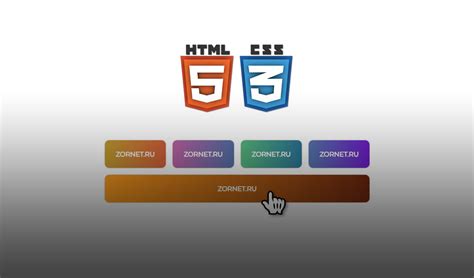
Размер кнопки в CSS можно легко изменить, используя свойство width и height. Эти свойства позволяют задать ширину и высоту кнопки в пикселях или процентах.
Например, чтобы установить ширину кнопки равной 200 пикселям, можно использовать следующий CSS-код:
| HTML | CSS |
|---|---|
<button class="button">Кнопка</button> | .button {
width: 200px;
} |
Аналогично, чтобы установить высоту кнопки равной 50 пикселям, можно добавить свойство height:
| HTML | CSS |
|---|---|
<button class="button">Кнопка</button> | .button {
width: 200px;
height: 50px;
} |
Если нужно задать размер кнопки в процентах относительно родительского элемента, можно использовать значение в процентах. Например, чтобы установить ширину кнопки равной 50% от ширины родительского элемента:
| HTML | CSS |
|---|---|
<button class="button">Кнопка</button> | .button {
width: 50%;
} |
Таким образом, с помощью свойств width и height можно легко изменить размер кнопки в CSS, задавая значения в пикселях или процентах.
Использование псевдоэлементов для изменения размера кнопки

Изменение размера кнопки на HTML и CSS можно сделать с помощью псевдоэлементов. Вот какой код позволит вам это сделать:
- Создайте кнопку с помощью тега
<button>или<input type="button">. Добавьте класс для кнопки, чтобы вы могли применить стили к этой кнопке. Допустим, класс называется "btn".
В CSS файле определите стили для кнопки с помощью класса "btn".
- Установите нужный размер кнопки с помощью свойств
widthиheight.
- Установите нужный размер кнопки с помощью свойств
- Добавьте псевдоэлемент
::beforeв CSS стили для вашей кнопки.- Используйте свойства
widthиheightдля установки нужного размера псевдоэлемента.
- Используйте свойства
- Добавьте псевдоэлемент
::afterв CSS стили для вашей кнопки.- Используйте свойства
widthиheightдля установки нужного размера псевдоэлемента.
- Используйте свойства
После применения всех этих шагов, вы сможете изменить размер кнопки на вашем веб-сайте.
Расширение возможностей изменения размера кнопки с помощью JavaScript
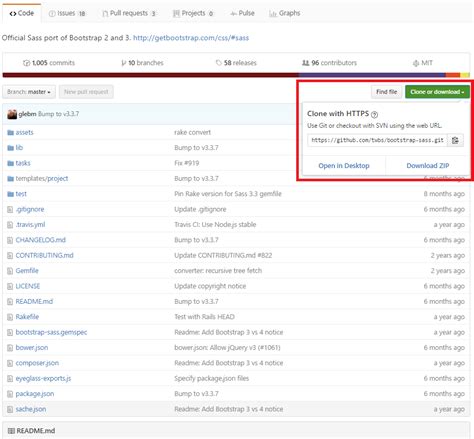
На HTML и CSS можно изменять размер кнопок путем указания ширины и высоты в пикселях или процентах. Чтобы усилить гибкость и динамичность изменения размеров кнопки, можно также использовать JavaScript.
С помощью JavaScript можно добавить дополнительные возможности для изменения размера кнопки. Например, можно создать функцию, которая будет увеличивать или уменьшать размер кнопки по клику.
Процесс работы функции может быть следующим:
HTML:
| JavaScript:
|
В данном примере есть кнопка с id "myButton". При клике на кнопку вызывается функция changeSize(). Функция сначала получает кнопку с помощью метода getElementById(). Затем она получает текущую ширину кнопки с помощью свойства offsetWidth и сохраняет ее в переменную currentWidth.
Далее, функция увеличивает текущую ширину кнопки на 10 пикселей и сохраняет новое значение в переменную newWidth. Затем она изменяет ширину кнопки с помощью свойства style.width, присваивая ему новое значение и добавляя "px" для указания единицы измерения пикселей.
Таким же образом функция изменяет высоту кнопки, используя свойства offsetHeight и style.height.
Такой подход позволяет легко расширять возможности изменения размера кнопок с помощью JavaScript и создавать более интерактивные и гибкие пользовательские интерфейсы.